Le traduzioni sono generate tramite traduzione automatica. In caso di conflitto tra il contenuto di una traduzione e la versione originale in Inglese, quest'ultima prevarrà.
Connect Amazon EC2 automaticamente
Argomenti
Prima di configurare una connessione tra un' EC2 istanza e un nuovo database Amazon DocumentDB, assicurati di soddisfare i requisiti descritti in. Panoramica della connettività automatica con un'istanza EC2 Se apporti modifiche ai gruppi di sicurezza dopo aver configurato la connettività, le modifiche potrebbero influire sulla connessione tra l' EC2 istanza e il database Amazon DocumentDB.
Nota
Puoi configurare automaticamente una connessione tra un' EC2 istanza e un database Amazon DocumentDB solo utilizzando. Console di gestione AWS Non puoi configurare automaticamente una connessione con l'API AWS CLI o Amazon DocumentDB.
Connetti automaticamente un' EC2 istanza a un nuovo database Amazon DocumentDB
La procedura seguente presuppone che tu abbia completato i passaggi indicati nell'Prerequisitiargomento.
Fasi
Fase 1: creare un' EC2 istanza Amazon
In questa fase, creerai un' EC2 istanza Amazon nella stessa regione e Amazon VPC che utilizzerai successivamente per il provisioning del tuo cluster Amazon DocumentDB.
-
Sulla EC2 console Amazon, scegli Launch instance.
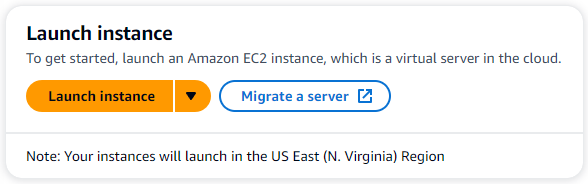
-
Inserisci un nome o un identificatore nel campo Nome situato nella sezione Nome e tag.
-
Nell'elenco a discesa Amazon Machine Image (AMI), individua l'AMI Amazon Linux 2 e selezionala.

-
Individua e scegli t3.micro nell'elenco a discesa del tipo di istanza.
-
Nella sezione Key pair (login), inserisci l'identificatore di una coppia di chiavi esistente o scegli Crea nuova coppia di chiavi.
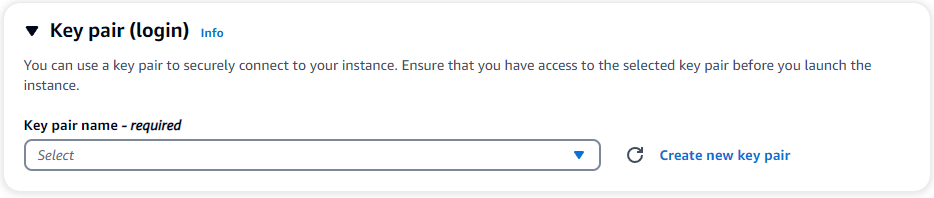
Devi fornire una coppia di EC2 chiavi Amazon.
Se disponi di una coppia di EC2 chiavi Amazon:
-
Seleziona una coppia di chiavi, scegli la tua coppia di chiavi dall'elenco.
-
Devi già avere il file della chiave privata (file.pem o .ppk) disponibile per accedere alla tua istanza Amazon. EC2
Se non disponi di una coppia di EC2 chiavi Amazon:
-
Scegli Crea nuova coppia di chiavi, viene visualizzata la finestra di dialogo Crea coppia di chiavi.
-
Inserisci un nome nel campo Nome della coppia di chiavi.
-
Scegli il tipo di coppia di chiavi e il formato del file della chiave privata.
-
Scegliere Create key pair (Crea coppia di chiavi).
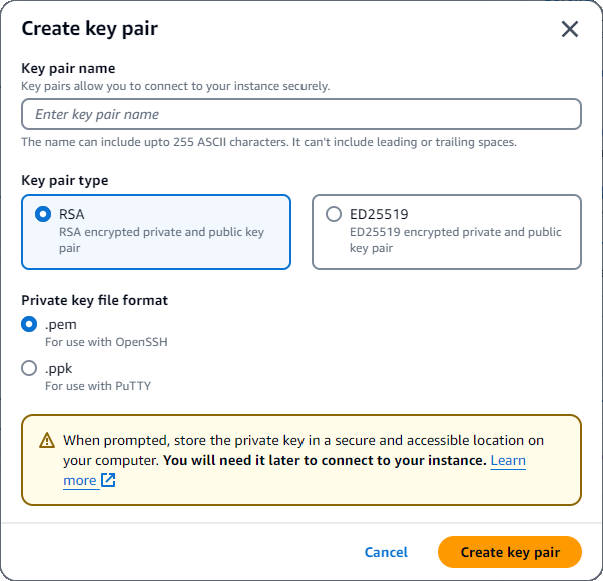
Nota
Per motivi di sicurezza, consigliamo vivamente di utilizzare una coppia di chiavi per la connettività SSH e Internet all'istanza. EC2
-
-
Facoltativo: nella sezione Impostazioni di rete, in Firewall (gruppi di sicurezza), scegli Crea gruppo di sicurezza.

Scegli Crea gruppo di sicurezza (controlla tutte le regole relative al traffico consentito che si applicano alla tua EC2 connettività).
Nota
Se desideri utilizzare un gruppo di sicurezza esistente, segui le istruzioni riportate inConnect Amazon EC2 manualmente.
-
Nella sezione Riepilogo, rivedi la EC2 configurazione e scegli Launch instance, se corretta.
Fase 2: creare un cluster Amazon DocumentDB
Durante il provisioning dell' EC2 istanza Amazon, crea il tuo cluster Amazon DocumentDB.
-
Accedi alla console Amazon DocumentDB e scegli Clusters dal pannello di navigazione.
-
Scegli Create (Crea).
-
Lascia l'impostazione del tipo di cluster sui valori predefiniti di Instance Based Cluster.
-
Nella configurazione del cluster, per l'identificatore del cluster, inserisci un nome univoco. Nota che la console cambierà tutti i nomi dei cluster in lettere minuscole indipendentemente da come vengono inseriti.
Lascia la versione di Engine al valore predefinito di 5.0.0.
Per la configurazione dello storage del cluster, lascia l'impostazione predefinita di Amazon DocumentDB Standard.
-
Nella configurazione dell'istanza:
Per la classe di istanza DB, scegli Classi ottimizzate per la memoria (include le classi r) (questa è l'impostazione predefinita).
L'altra opzione di istanza sono le classi NVMe supportate. Per ulteriori informazioni, consulta Istanze supportate da NVMe.
Per la classe Instance, scegli il tipo di istanza più adatto alle tue esigenze. Per una spiegazione più dettagliata delle classi di istanze, vediSpecifiche della classe di istanza.
Per quanto riguarda il numero di istanze, scegli quello che meglio rispecchia le tue esigenze. Ricorda che più basso è il numero, minore è il costo e minore è il read/write volume che può essere gestito dal cluster.
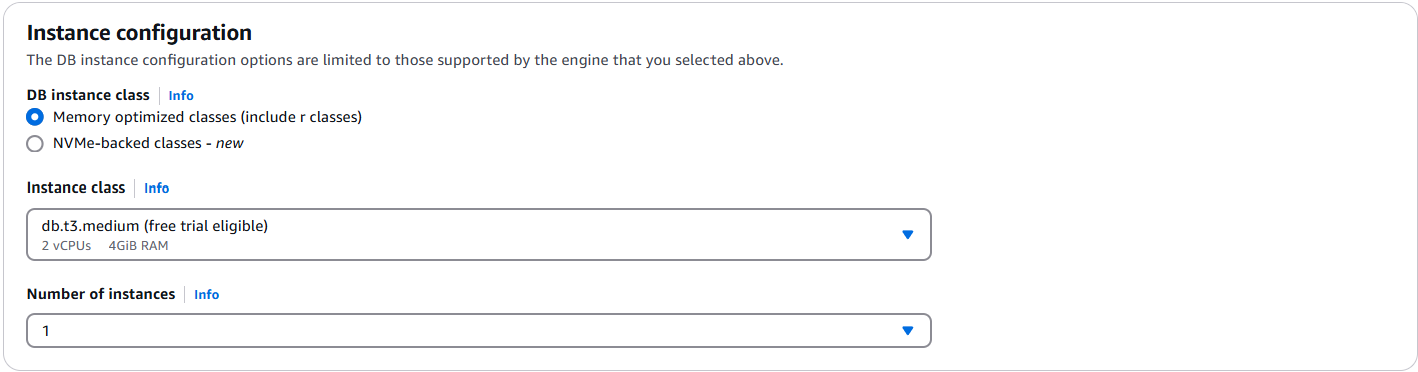
-
Per Connettività, scegli Connetti a una risorsa di EC2 calcolo. Questa è l' EC2 istanza che hai creato nel passaggio 1.
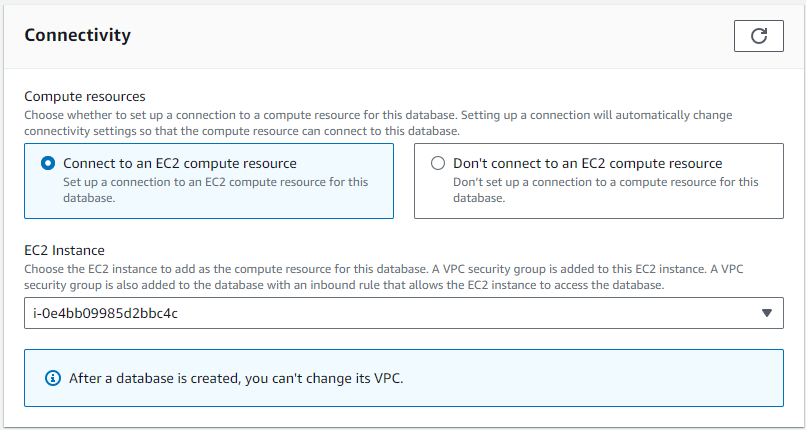
Nota
La connessione a una risorsa di EC2 elaborazione crea automaticamente un gruppo di sicurezza per la connessione delle risorse di EC2 elaborazione al cluster Amazon DocumentDB. Una volta completata la creazione del cluster e desideri visualizzare il gruppo di sicurezza appena creato, vai all'elenco dei cluster e scegli l'identificatore del cluster. Nella scheda Connettività e sicurezza, vai a Gruppi di sicurezza e trova il tuo gruppo in Nome del gruppo di sicurezza (ID). Conterrà il nome del tuo cluster e avrà un aspetto simile a questo:
docdb-ec2-docdb-2023-12-11-21-33-41:i-0e4bb09985d2bbc4c (sg-0238e0b0bf0f73877). -
Nella sezione Autenticazione, inserisci un nome utente per l'utente principale, quindi scegli Autogestito. Inserisci una password, quindi confermala.
Se invece hai scelto Gestito in Gestione dei segreti AWS, consulta Gestione delle password con Amazon DocumentDB e Gestione dei segreti AWS per ulteriori informazioni.
-
Scegli Create cluster (Crea cluster).
Fase 3: Connettiti alla tua EC2 istanza Amazon
Per installare la shell mongo, devi prima connetterti alla tua EC2 istanza Amazon. L'installazione della mongo shell ti consente di connetterti e interrogare il tuo cluster Amazon DocumentDB. Completa questa procedura:
-
Sulla EC2 console Amazon, accedi alle tue istanze e verifica se l'istanza che hai appena creato è in esecuzione. In caso affermativo, seleziona l'istanza facendo clic sull'ID dell'istanza.

-
Scegli Connetti.

-
Esistono quattro opzioni a schede per il metodo di connessione: Amazon Instance EC2 Connect, Session Manager, client SSH o EC2 console seriale. Devi sceglierne una e seguirne le istruzioni. Al termine, scegli Connect.
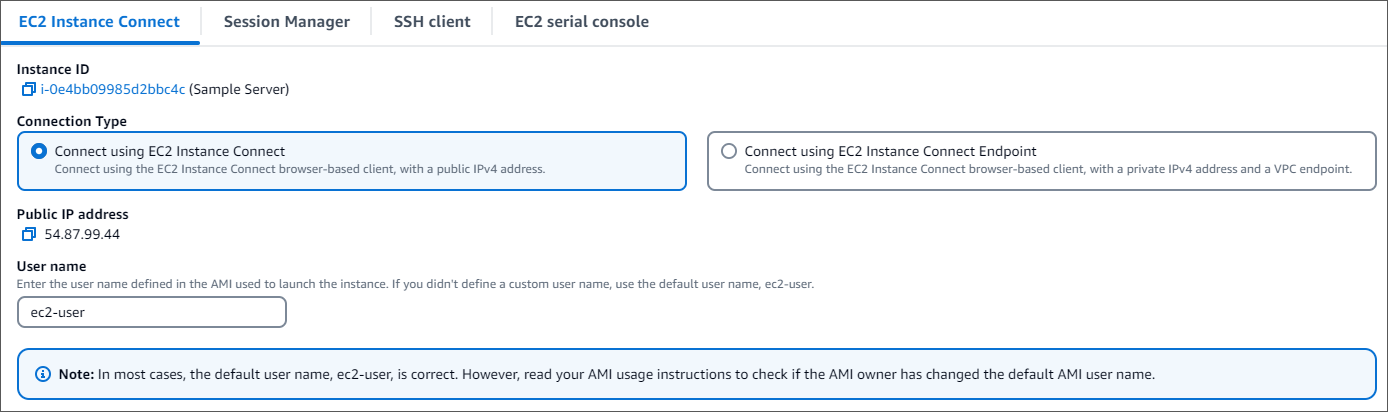
Nota
Se l'indirizzo IP è cambiato dopo aver iniziato questa procedura dettagliata o se si torna all'ambiente in un secondo momento, è necessario aggiornare la regola in entrata del gruppo di demoEC2 sicurezza per abilitare il traffico in entrata dal nuovo indirizzo API.
Passaggio 4: Installare la shell MongoDB
Ora puoi installare la shell MongoDB, un'utilità da riga di comando che usi per connettere e interrogare il tuo cluster Amazon DocumentDB. Attualmente esistono due versioni della shell MongoDB: la versione più recente, mongosh, e la versione precedente, mongo shell.
Importante
Esiste una limitazione nota con i driver Node.js precedenti alla versione 6.13.1, che attualmente non sono supportati dall'autenticazione dell'identità IAM per Amazon DocumentDB. I driver e gli strumenti Node.js che utilizzano il driver Node.js (ad esempio, mongosh) devono essere aggiornati per utilizzare il driver Node.js versione 6.13.1 o successiva.
Segui le istruzioni riportate di seguito per installare la shell MongoDB per il tuo sistema operativo.
Fase 5: Gestione del TLS di Amazon DocumentDB
Scarica il certificato CA per Amazon DocumentDB con il seguente codice: wget https://truststore.pki.rds.amazonaws.com/global/global-bundle.pem
Nota
Transport Layer Security (TLS) è abilitato di default per tutti i nuovi cluster Amazon DocumentDB. Per ulteriori informazioni, consulta Gestione delle impostazioni TLS del cluster Amazon DocumentDB.
Fase 6: Connettiti al tuo cluster Amazon DocumentDB
-
Nella console Amazon DocumentDB, in Clusters, individua il cluster. Scegli il cluster che hai creato facendo clic sull'identificatore del cluster per quel cluster.
-
Nella scheda Connettività e sicurezza, individua Connect to this cluster with the mongo shell nella casella Connect:
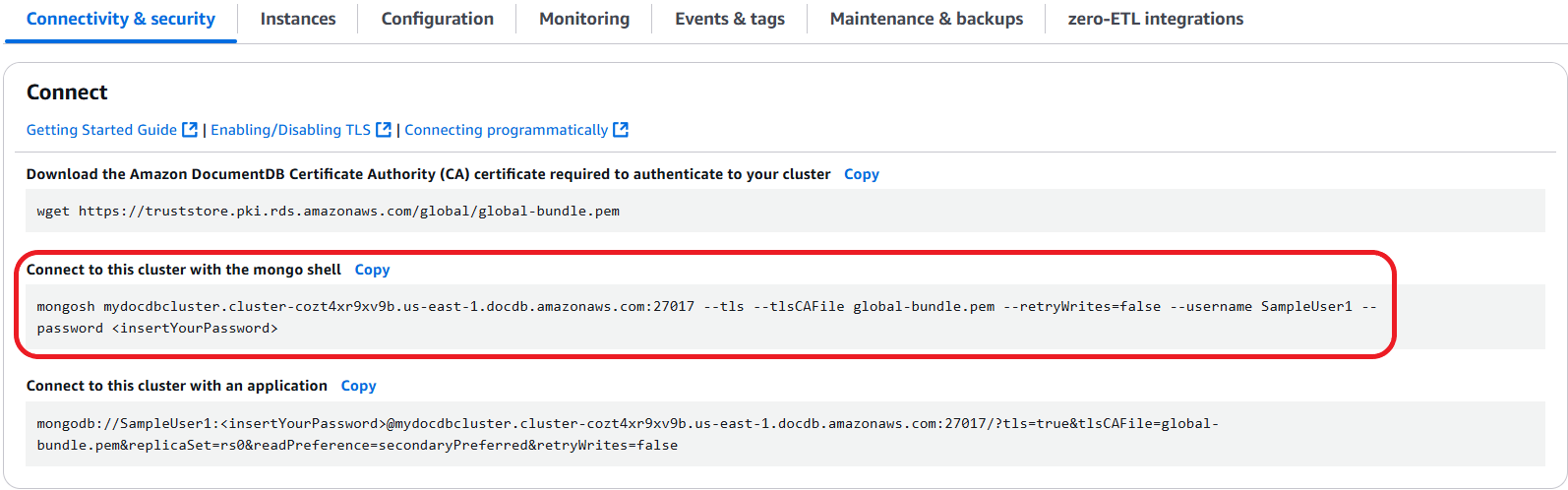
Copia la stringa di connessione fornita e incollala nel tuo terminale.
Apporta le seguenti modifiche:
Assicurati di avere il nome utente corretto nella stringa.
Ometti
<insertYourPassword>in modo che ti venga richiesta la password dalla shell mongo quando ti connetti.Facoltativo: se utilizzi l'autenticazione IAM o utilizzi la versione precedente della shell MongoDB, modifica la stringa di connessione come segue:
mongo --ssl --host mydocdbcluster.cluster-cozt4xr9xv9b.us-east-1.docdb.amazonaws.com:27017 --sslCAFile global-bundle.pem --username SampleUser1 --passwordSostituiscilo
mydocdbcluster.cluster-cozt4xr9xv9b.us-east-1con le stesse informazioni del tuo cluster.
-
Premi invio nel tuo terminale. Ora ti verrà richiesta la password. Inserisci la password.
-
Quando inserisci la password e riesci a visualizzare il
rs0 [direct: primary] <env-name>>prompt, sei connesso correttamente al tuo cluster Amazon DocumentDB.
Hai problemi di connessione? Vedi Risoluzione dei problemi di Amazon DocumentDB.
Fase 7: Inserimento e interrogazione dei dati
Ora che sei connesso al cluster, puoi eseguire alcune query per acquisire familiarità con l'utilizzo di un database di documenti.
-
Per inserire un singolo documento, inserisci quanto segue:
db.collection.insertOne({"hello":"DocumentDB"})Otterrete il seguente risultato:
{ acknowledged: true, insertedId: ObjectId('673657216bdf6258466b128c') } -
Puoi leggere il documento che hai scritto con il
findOne()comando (perché restituisce solo un singolo documento). Inserisci quanto segue:db.collection.findOne()Si ottiene il seguente risultato:
{ "_id" : ObjectId("5e401fe56056fda7321fbd67"), "hello" : "DocumentDB" } -
Per eseguire qualche altra domanda, considera un caso d'uso dei profili di gioco. Innanzitutto, inserisci alcune voci in una raccolta intitolata
profiles. Inserisci quanto segue:db.profiles.insertMany([{ _id: 1, name: 'Matt', status: 'active', level: 12, score: 202 }, { _id: 2, name: 'Frank', status: 'inactive', level: 2, score: 9 }, { _id: 3, name: 'Karen', status: 'active', level: 7, score: 87 }, { _id: 4, name: 'Katie', status: 'active', level: 3, score: 27 } ])Si ottiene il seguente risultato:
{ acknowledged: true, insertedIds: { '0': 1, '1': 2, '2': 3, '3': 4 } } -
Utilizzate il
find()comando per restituire tutti i documenti nella raccolta dei profili. Inserisci quanto segue:db.profiles.find()Otterrai un output che corrisponderà ai dati che hai digitato nel passaggio 3.
-
Usa una query per un singolo documento usando un filtro. Inserisci quanto segue:
db.profiles.find({name: "Katie"})Si ottiene il seguente risultato:
{ "_id" : 4, "name" : "Katie", "status": "active", "level": 3, "score":27} -
Ora proviamo a trovare un profilo e modificarlo usando il
findAndModifycomando. Daremo all'utente Matt altri 10 punti con il seguente codice:db.profiles.findAndModify({ query: { name: "Matt", status: "active"}, update: { $inc: { score: 10 } } })Otterrete il seguente risultato (notate che il suo punteggio non è ancora aumentato):
{ [{_id : 1, name : 'Matt', status: 'active', level: 12, score: 202}] -
Puoi verificare che il suo punteggio sia cambiato con la seguente domanda:
db.profiles.find({name: "Matt"})Si ottiene il seguente risultato:
{ "_id" : 1, "name" : "Matt", "status" : "active", "level" : 12, "score" : 212 }
Fase 8: Esplora
Complimenti! Hai completato con successo la Guida rapida ad Amazon DocumentDB.
Qual è il prossimo passo? Scopri come sfruttare appieno questo potente database con alcune delle sue funzionalità più popolari:
Nota
Per risparmiare sui costi, puoi interrompere il cluster Amazon DocumentDB per ridurre i costi o eliminare il cluster. Per impostazione predefinita, dopo 30 minuti di inattività, l' AWS Cloud9 ambiente interromperà l' EC2 istanza Amazon sottostante.
Connetti automaticamente un' EC2 istanza a un database Amazon DocumentDB esistente
La procedura seguente presuppone che tu abbia un cluster Amazon DocumentDB esistente e un'istanza Amazon EC2 esistente.
Accedi al tuo cluster Amazon DocumentDB e configura la connessione Amazon EC2
-
Accedi al tuo cluster Amazon DocumentDB.
-
Nel pannello di navigazione scegliere Clusters (Cluster).
Suggerimento
Se il riquadro di navigazione non viene visualizzato sul lato sinistro della schermata, scegliere l'icona del menu (
 ) nell'angolo in alto a sinistra della pagina.
) nell'angolo in alto a sinistra della pagina. -
Specificate il cluster che desiderate scegliendo il pulsante a sinistra del nome del cluster.
-
Configura la EC2 connessione Amazon.
-
Scegli Azioni, quindi scegli EC2 Configura connessione.
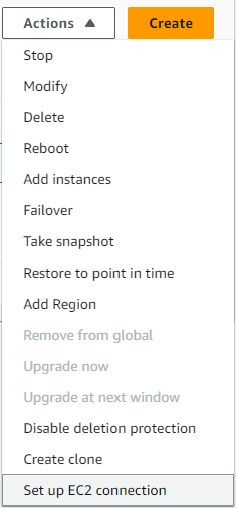
Viene visualizzata la finestra di dialogo EC2 Configura connessione.
-
Nel campo dell'EC2 istanza, scegli l' EC2 istanza che desideri connettere al cluster.
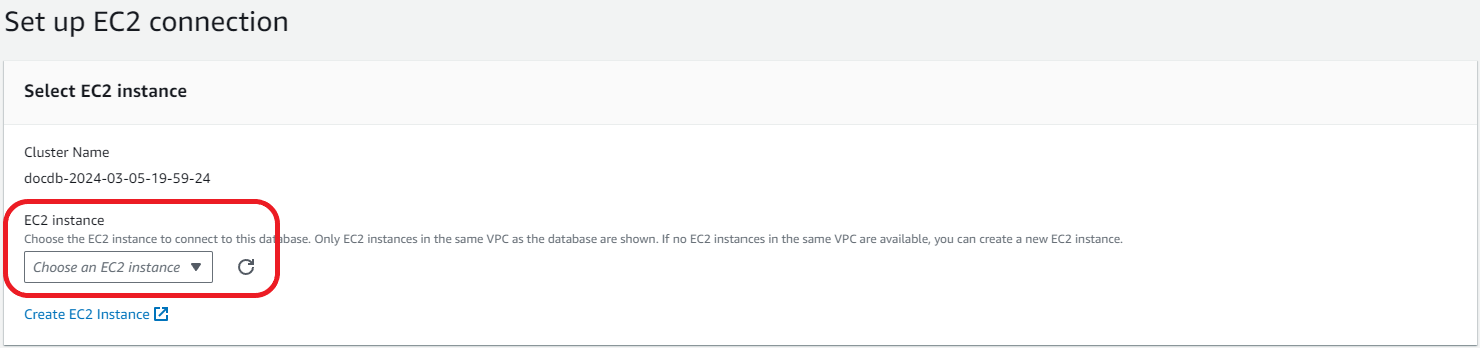
-
Scegli Continua.
Viene visualizzata la finestra di dialogo Rivedi e conferma.
-
Assicurati che le modifiche siano corrette. Quindi scegli Configura connessione.
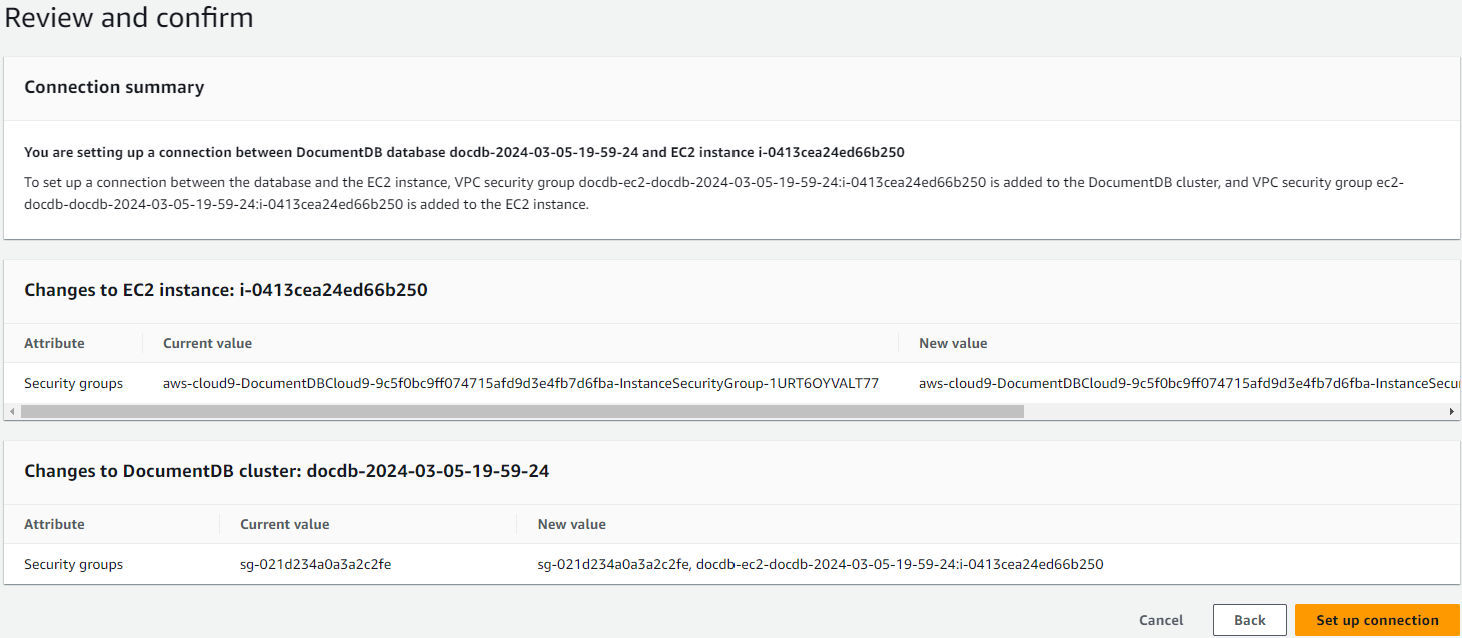
-
In caso di esito positivo, viene visualizzata la seguente verifica:

Panoramica della connettività automatica con un'istanza EC2
Quando configuri una connessione tra un' EC2 istanza e un database Amazon DocumentDB, Amazon DocumentDB configura automaticamente il gruppo di sicurezza VPC per l'istanza EC2 e per il database Amazon DocumentDB.
Di seguito sono riportati i requisiti per connettere un' EC2 istanza a un database Amazon DocumentDB:
L' EC2 istanza deve esistere nello stesso VPC del database Amazon DocumentDB.
Se non esistono EC2 istanze nello stesso VPC, la console fornisce un collegamento per crearne una.
L'utente che configura la connettività deve disporre delle autorizzazioni per eseguire le seguenti EC2 operazioni Amazon:
ec2:AuthorizeSecurityGroupEgressec2:AuthorizeSecurityGroupIngressec2:CreateSecurityGroupec2:DescribeInstancesec2:DescribeNetworkInterfacesec2:DescribeSecurityGroupsec2:ModifyNetworkInterfaceAttributeec2:RevokeSecurityGroupEgress
Se l'istanza DB e l' EC2 istanza si trovano in zone di disponibilità diverse, il tuo account potrebbe sostenere costi tra zone di disponibilità diverse.
Quando configuri una connessione a un' EC2 istanza, Amazon DocumentDB agisce in base alla configurazione corrente dei gruppi di sicurezza associati al database EC2 e all'istanza di Amazon DocumentDB, come descritto nella tabella seguente:
| Configurazione attuale del gruppo di sicurezza di Amazon DocumentDB | Configurazione attuale del gruppo EC2 di sicurezza | Azione di Amazon DocumentDB |
|---|---|---|
Esistono uno o più gruppi di sicurezza associati al database Amazon DocumentDB con un nome che corrisponde al modello. DocumentDB-ec2-n Un gruppo di sicurezza che corrisponde al modello non è stato modificato. Questo gruppo di sicurezza ha una sola regola in entrata con il gruppo di sicurezza VPC EC2 dell'istanza come origine. |
All' EC2 istanza sono associati uno o più gruppi di sicurezza con un nome che corrisponde al modello DocumentDB-ec2-n (dove n è un numero). Un gruppo di sicurezza che corrisponde al modello non è stato modificato. Questo gruppo di sicurezza ha una sola regola in uscita con il gruppo di sicurezza VPC del database Amazon DocumentDB come origine. |
Amazon DocumentDB non intraprende alcuna azione. Era già stata configurata automaticamente una connessione tra l' EC2 istanza e il database Amazon DocumentDB. Poiché esiste già una connessione tra l' EC2 istanza e il database Amazon DocumentDB, i gruppi di sicurezza non vengono modificati. |
Si applica una delle due condizioni seguenti:
|
Si applica una delle due condizioni seguenti:
|
Azione Amazon DocumentDB: creazione di nuovi gruppi di sicurezza |
Esistono uno o più gruppi di sicurezza associati al database Amazon DocumentDB con un nome che corrisponde al modello. DocumentDB-ec2-n Un gruppo di sicurezza che corrisponde al modello non è stato modificato. Questo gruppo di sicurezza ha una sola regola in entrata con il gruppo di sicurezza VPC EC2 dell'istanza come origine. |
All' EC2 istanza sono associati uno o più gruppi di sicurezza con un nome che corrisponde al modello. ec2-DocumentDB-n Tuttavia, Amazon DocumentDB non può utilizzare nessuno di questi gruppi di sicurezza per la connessione con il database Amazon DocumentDB. Amazon DocumentDB non può utilizzare un gruppo di sicurezza che non ha una regola in uscita con il gruppo di sicurezza VPC del database Amazon DocumentDB come origine. Amazon DocumentDB inoltre non può utilizzare un gruppo di sicurezza che è stato modificato. |
Azione Amazon DocumentDB: creazione di nuovi gruppi di sicurezza |
Esistono uno o più gruppi di sicurezza associati al database Amazon DocumentDB con un nome che corrisponde al modello. DocumentDB-ec2-n Un gruppo di sicurezza che corrisponde al modello non è stato modificato. Questo gruppo di sicurezza ha una sola regola in entrata con il gruppo di sicurezza VPC EC2 dell'istanza come origine. |
Esiste un gruppo EC2 di sicurezza valido per la connessione, ma non è associato all' EC2 istanza. Questo gruppo di sicurezza ha un nome che corrisponde al modello DocumentDB-ec2-n. Non è stato modificato. Ha una sola regola in uscita con il gruppo di sicurezza VPC del database Amazon DocumentDB come origine. |
Azione Amazon DocumentDB: associazione EC2 di gruppo di sicurezza |
Si applica una delle due condizioni seguenti:
|
Esistono uno o più gruppi di sicurezza associati all' EC2 istanza con un nome che corrisponde al modelloDocumentDB-ec2-n. Un gruppo di sicurezza che corrisponde al modello non è stato modificato. Questo gruppo di sicurezza ha una sola regola in uscita con il gruppo di sicurezza VPC del database Amazon DocumentDB come origine. |
Azione Amazon DocumentDB: creazione di nuovi gruppi di sicurezza |
Azione Amazon DocumentDB: creazione di nuovi gruppi di sicurezza
Amazon DocumentDB esegue le seguenti azioni:
Crea un nuovo gruppo di sicurezza che corrisponde al modello
DocumentDB-ec2-n. Questo gruppo di sicurezza ha una regola in entrata con il gruppo di sicurezza VPC EC2 dell'istanza come origine. Questo gruppo di sicurezza è associato al database Amazon DocumentDB e consente all' EC2 istanza di accedere al database Amazon DocumentDB.Crea un nuovo gruppo di sicurezza che corrisponde al modello
ec2-DocumentDB-n. Questo gruppo di sicurezza ha una regola in uscita con il gruppo di sicurezza VPC del database Amazon DocumentDB come origine. Questo gruppo di sicurezza è associato all' EC2 istanza e consente all' EC2 istanza di inviare traffico al database Amazon DocumentDB.
Azione Amazon DocumentDB: associazione EC2 di gruppo di sicurezza
Amazon DocumentDB associa il gruppo di EC2 sicurezza valido ed esistente all'istanza. EC2 Questo gruppo di sicurezza consente all' EC2 istanza di inviare traffico al database Amazon DocumentDB.
Visualizzazione delle risorse di calcolo connesse
Puoi usare il Console di gestione AWS per visualizzare le risorse di calcolo connesse a un database Amazon DocumentDB. Le risorse mostrate includono le connessioni delle risorse di calcolo configurate automaticamente. È possibile configurare la connettività delle risorse di calcolo automaticamente nei modi seguenti:
È possibile selezionare la risorsa di calcolo quando si crea il database. Per ulteriori informazioni, consulta Creazione di un Creazione di un cluster Amazon DocumentDB cluster DB Multi-AZ.
È possibile configurare la connettività tra un database esistente e una risorsa di calcolo. Per ulteriori informazioni, consulta Connect Amazon EC2 automaticamente.
Le risorse di calcolo elencate non includono quelle connesse al database manualmente. Ad esempio, è possibile consentire manualmente a una risorsa di calcolo di accedere a un database aggiungendo una regola al gruppo di sicurezza VPC associato al database.
Per garantire la presenza della risorsa di calcolo nell'elenco, è necessario che siano soddisfatte le condizioni elencate di seguito.
Il nome del gruppo di sicurezza associato alla risorsa di calcolo corrisponde al modello
ec2-DocumentDB-n(dove n è un numero).Il gruppo di sicurezza associato alla risorsa di calcolo ha una regola in uscita con l'intervallo di porte impostato sulla porta utilizzata dal database Amazon DocumentDB.
Il gruppo di sicurezza associato alla risorsa di calcolo ha una regola in uscita con l'origine impostata su un gruppo di sicurezza associato al database Amazon DocumentDB.
Il nome del gruppo di sicurezza associato al database Amazon DocumentDB corrisponde al modello
DocumentDB-ec2-n(dove n è un numero).Il gruppo di sicurezza associato al database Amazon DocumentDB ha una regola in entrata con l'intervallo di porte impostato sulla porta utilizzata dal database Amazon DocumentDB.
Il gruppo di sicurezza associato al database Amazon DocumentDB ha una regola in entrata con l'origine impostata su un gruppo di sicurezza associato alla risorsa di calcolo.
Per visualizzare le risorse di calcolo connesse a un database Amazon DocumentDB
Nel riquadro di navigazione, scegli Database, quindi scegli il nome del database Amazon DocumentDB.
Nella scheda Connettività e sicurezza, visualizza le risorse di calcolo nella sezione Risorse di calcolo connesse.